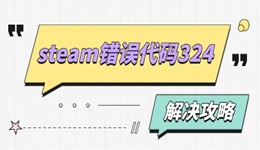在电脑游戏过程中,很多玩家都会遇到间歇性卡顿的问题,画面时好时坏,非常影响体验。想要彻底解决这一烦恼,关键是找准方法,对症下药。下面从硬件优化、软件设置、网络调整三个方面,教你系统解决电脑游戏间歇性卡顿问题。

一、硬件层面优化
1. 降低CPU/GPU温度
硬件过热是导致间歇性卡顿的常见原因。解决办法包括:
清理灰尘:定期清理机箱、散热器和风扇灰尘,保证空气流通。

更换硅脂:CPU和GPU使用超过一年,建议重新涂抹高性能散热硅脂。
增加散热设备:加装机箱风扇、使用外置笔记本散热底座。
监控温度:平时可以使用一些免费的监控软件,比如“驱动人生”实时查看CPU的温度、运行和负载情况。

①点击上方按钮下载安装并打开驱动人生软件,点开--运行监测--选项便可以看到电脑的CPU温度、主板温度、硬盘温度等等。
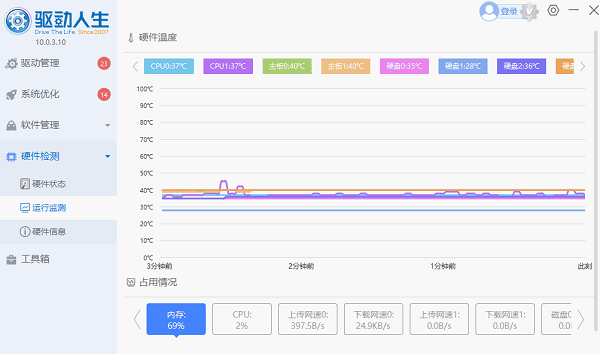
②保持CPU温度不超过85°C,GPU不超过80°C。
2. 升级存储设备
安装SSD:把系统盘和大型游戏安装到固态硬盘(SSD)上,极大提升数据读写速度,减少加载卡顿。
优化硬盘健康:检查硬盘状态,发现有坏道或性能下降及时更换。
3. 检查内存配置
增加内存:对于大型3A游戏,建议至少16GB内存。如果当前内存小于8GB,升级是必要的。
双通道模式:如果条件允许,安装两条容量一致的内存条,开启双通道,提高内存带宽和响应速度。

二、软件设置调整
1. 更新显卡驱动
更新显卡驱动可以通过专业的驱动管理软件“驱动人生”一键扫描显卡驱动存在的问题,然后进行更新升级。

打开驱动人生,点击驱动管理的“立即扫描”选项;
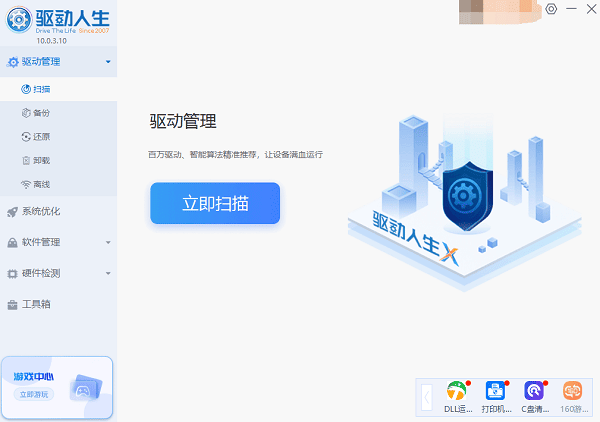
软件会自动识别显卡型号,然后根据扫描结果选择显卡驱动升级驱动。显卡驱动程序安装完成之后,可以关机然后重启电脑,让新的显卡驱动程序生效。
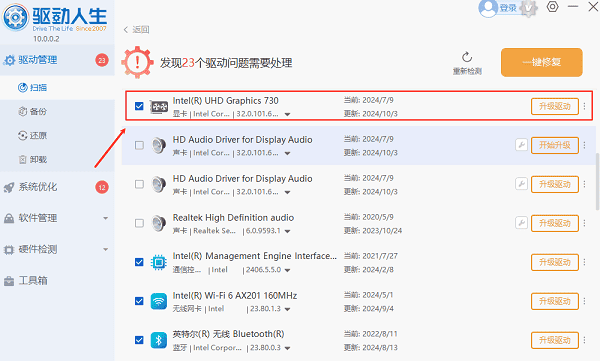
2. 关闭后台无关程序
按`Ctrl+Shift+Esc`打开任务管理器,关闭占用大量CPU、内存或磁盘的应用,如浏览器、同步软件等。
禁用开机自启动项,减轻系统负担。
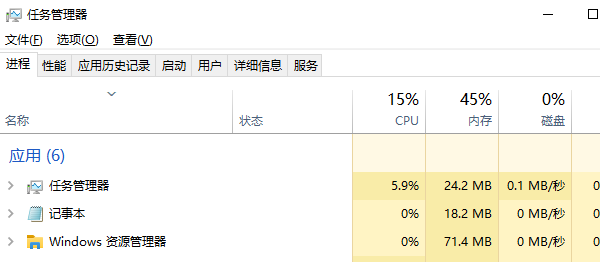
3. 优化Windows系统设置
设置“电源选项”为“高性能”模式,防止硬件自动降频。
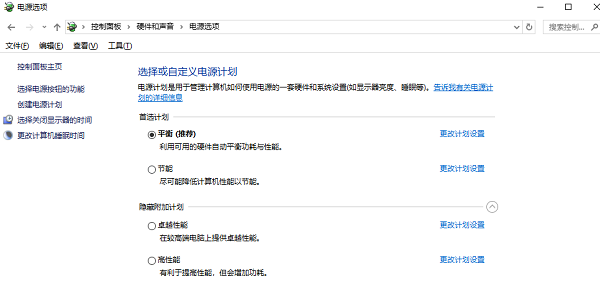
禁用Windows自动更新在游戏中打断,避免突发后台占用资源。
关闭Xbox Game Bar、录屏功能等会干扰游戏的Windows内置工具。
4. 调整游戏画质设置
将游戏内的特效(如阴影、反射、动态模糊)适当降低,帧率会更稳定。
启用垂直同步(V-Sync)或帧率限制,避免显卡输出过高帧数导致温度飙升,引发掉帧。
三、网络环境优化(针对联机游戏)
1. 优选网络连接
尽量使用有线网线连接,避免Wi-Fi波动造成延迟和丢包。
距离路由器较远时,可使用电力猫、信号放大器等辅助设备。

2. 检查宽带状况
使用测速软件检测延迟、下载、上传速度。
若发现波动大,可联系宽带运营商升级带宽或更换更稳定的套餐。
3. 选择合适服务器
在游戏设置中手动选择离自己物理位置最近的服务器,减少网络跳数和延迟。
使用加速器工具可以进一步稳定连接。
以上就是电脑玩游戏间歇性卡顿的解决方法。希望对大家有所帮助。如果遇到网卡、显卡、蓝牙、声卡等驱动的相关问题都可以下载“驱动人生”进行检测修复,同时驱动人生支持驱动下载、驱动安装、驱动备份等等,可以灵活的安装驱动。